Funktsioon Virtuaalsed töölauad Windows 10-s pakub kena viisi programmiakende korrastamiseks. Tööga seotud programmide komplekti saate teisaldada eraldi virtuaalne töölaud, kus teie meelelahutus ja suhtlusvõrgustikud asuvad mõnel teisel virtuaalsel töölaual. Vajadusel saate teha kättesaadavaks ka programmiakna või programmi kõik aknaeksemplarid kõik virtuaalsed lauaarvutid.
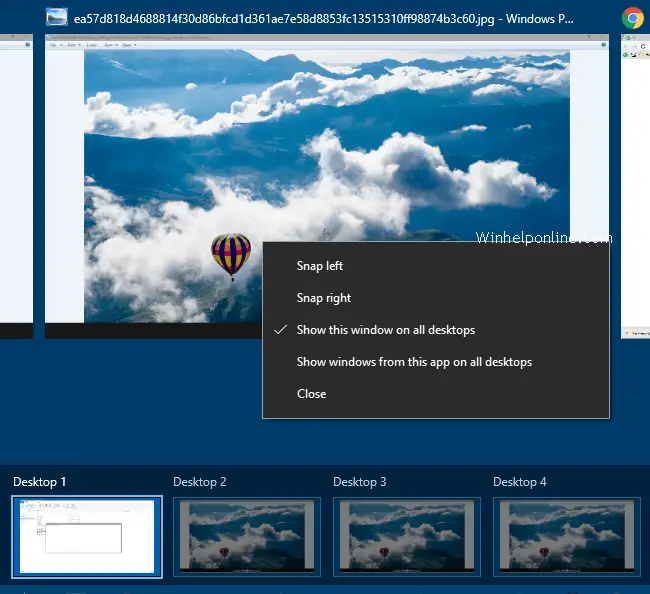
Saate luua uusi virtuaalseid töölaudu või lülituda olemasolevale tööülesannete vaatest (Winkey + Tab) paneel. Ülesandevaate liideses, kui te hõljuma hiirekursorit virtuaalse töölaua pisipildi kohal, valitakse see konkreetne töölaud ja sellel virtuaalsel töölaual avatud akende pisipiltide eelvaade kuvatakse ülaltoodud lülitusliideses. Koputamine {ESC} või {SISENEMA} tühistaks Task View.
Tänases postituses kirjeldatakse, kuidas keelata ülesandevaate liideses virtuaalse töölaua funktsioon "Hõljutage valimiseks", et vältida juhuslikku ümberlülitamist ja neile, kellele see funktsioon on veidi ebamugav.
Pärast selles artiklis registri muudatuse rakendamist nõuab virtuaalse töölaua vahetamine Task View liidese kaudu hiireklõpsu (selle asemel, et lihtsalt hõljutada) virtuaalse töölaua ikoonil.
Keelake hiirekursoril virtuaalse töölaua valik
Käivitage registriredaktor (Regedit.exe) ja minge aadressile:
HKEY_CURRENT_USER\Software\Microsoft\Windows\CurrentVersion\Explorer
Looge DWORD-väärtus nimega HoverSelectDesktops
Määrake väärtuse andmed HoverSelectDesktops 0-le
Väljuge registriredaktorist, logige välja ja logige tagasi või taaskäivitage Exploreri kest.
See keelaks virtuaalsete töölaudade funktsiooni „Hõljutage valimiseks”.
Näpunäide: Virtuaalsete töölaudade sirvimiseks klaviatuuri abil kasutage nuppu WinKey + Ctrl + Vasakule või WinKey + Ctrl + Õige nooleklahvi löök.
Üks väike palve: kui teile see postitus meeldis, siis palun jagage seda?
Üks "pisike" jagamine sinult aitaks tõsiselt kaasa selle blogi kasvule. Mõned suurepärased soovitused:- Kinnitage see!
- Jagage seda oma lemmikblogis + Facebookis, Redditis
- Tweet seda!